Переходите на Microsoft 365? Приступайте к работе с пробным арендатором
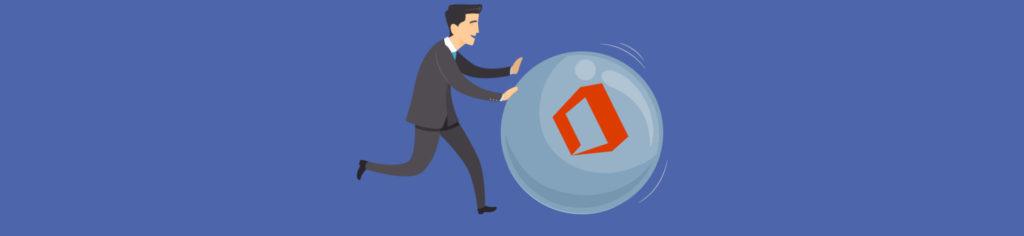
Многие компании, все еще использующие Exchange Server, думают о переходе на Microsoft Office 365, который теперь известен как Microsoft 365, существующий уже несколько лет. В разных ИТ-отделах он называется O365, 365, Office 365 или Microsoft 365. Microsoft 365, среди прочего, — это электронная почта в облаке, которая размещается и управляется Microsoft. Поскольку поддержка Exchange 2010 заканчивается в октябре 2020 г., многие компании ускорили переход на Microsoft 365. Звучит здорово, но переход на Microsoft 365 с локального Exchange — Exchange 2010, Exchange 2013, Exchange 2016 или Exchange 2019 — может быть пугающим. Чтобы запустить этот процесс, сначала необходимо создать клиента в Microsoft 365. Клиент — это уникальный идентификатор вашей компании в Microsoft.
Клиент Microsoft 365: настройка
Настроить арендатора Microsoft 365 несложно. К счастью, Microsoft делает этот процесс относительно простым для понимания, и вы можете настроить пробный клиент, если хотите сначала протестировать что-то и ознакомиться с ним. Чтобы начать этот процесс, перейдите к пробной версии Office 365, которую можно найти здесь.
Вот как выглядит страница:
Шаг 1 просит вас ввести свой адрес электронной почты; если он не находит его, вам нужно создать учетную запись, которая приведет вас к шагу 2.
Далее необходимо заполнить следующие данные:
- Имя
- Фамилия
- Номер телефона
- Название компании
- Выберите размер компании
- Выберите свою страну и нажмите «Далее».
После заполнения вам будет предложено подтвердить номер телефона, и вы можете сделать это, нажав синюю кнопку «Отправить код подтверждения», как показано ниже. (Обратите внимание, что число ниже приведено только для иллюстрации.):
Настройка домена вашей компании
После того, как вы введете код, подтверждающий, что вы не робот, вам будет предложено настроить домен вашей компании, например thexchangelab.com. Введите данные, как показано ниже, чтобы проверить, доступен ли он:
В этом примере, показанном выше, мой домен thexchangelab.com уже используется в Office 365, но я просто ввожу «za» в конце. Теперь нажмите кнопку «Далее», чтобы перейти ко второй части, и здесь вы создадите идентификатор пользователя и пароль, как показано ниже:
После того, как вы нажмете «зарегистрироваться», в середине экрана появится сообщение о том, что учетная запись создается, и вам не следует обновлять страницу, пока она не приведет вас к последней части. Когда страница появится, вы можете…
- Перейти к настройке
- Управляйте своей подпиской
Нажмите синюю кнопку «Перейти к настройке», и откроется новая вкладка, которая приведет вас на домашнюю страницу portal.office.com, где теперь вы можете выполнять некоторые из следующих функций, и это лишь некоторые из них.:
- Создать пользователей
- Создать группы
- Управление ресурсами
- Проверить биллинг
- Зарегистрируйте заявку в службу поддержки или просмотрите свои заявки
- Настройки: здесь вы можете указать дополнительные домены, настройки организации и т. д.
- Создание отчетов
- Просматривайте работоспособность Office 365, так как любые сбои или проблемы будут отображаться в центре сообщений.
- Доступ к центрам администрирования
Если вы вернетесь на первую страницу, теперь вы можете нажать «Управление подпиской», и откроется новая страница со следующим:
Как вы можете видеть выше, у вас есть 25 лицензий (Office 365 E3) для экспериментов, и вы можете видеть, что пробная версия «Активна». Большинство компаний, для которых я выполнил миграцию, любят возиться на портале, чтобы привыкнуть к тому, как работает Office 365, настроить учетные записи пользователей и загрузить пакет Office, который поставляется с лицензией E3.
Продление пробной версии Microsoft 365
Знаете ли вы, что можете продлить пробную версию Microsoft 365 еще на 30 дней? Если вашей компании нужно больше времени, вы можете сделать это, развернув раздел «Оплата», затем щелкнув «Ваши продукты», а посередине у вас есть возможность «Продлить пробную версию».
Если ваша компания решит не делать этого, вы можете в любое время нажать «Отменить подписку» справа в разделе «Настройки и действия».
Однако, если теперь вы хотите перейти с пробной версии на полнофункциональную версию Microsoft 365, вы можете нажать «Приобрести подписку» на той же странице, как показано выше в разделе «Лицензии». Как только вы это сделаете, в середине экрана появится полоса, пока он загружает страницу для завершения заказа. Вы увидите похожий экран, как показано ниже:
Вам необходимо ввести следующее:
- Компания
- Город
- Состояние
- Почтовый индекс
- Номер телефона
Нажмите «Далее», когда закончите с этой страницей, на следующей странице вам будет предложено указать количество пользователей, для которых вы хотите приобрести лицензии E3. Пример показан ниже:
Если вас устраивает сумма или у вас есть промокод, который вы можете ввести, нажмите «Далее», чтобы продолжить. Наконец, вас спросят, как вы хотите оплатить свой заказ; это может быть кредитная карта или банковский счет, и вы также можете выбрать, хотите ли вы платить ежемесячно или ежегодно. После того, как вы введете всю информацию, вы можете нажать «Разместить заказ», и ваша подписка будет обновлена до платной.
Как видите, настроить пробную версию Microsoft 365 несложно, и, что самое приятное, у вас есть возможность использовать полный пакет во время пробной версии.